Excel中怎么将数据分列?
设·集合小编 发布时间:2023-03-03 10:24:17 414次最后更新:2024-03-08 10:51:46
导语概要


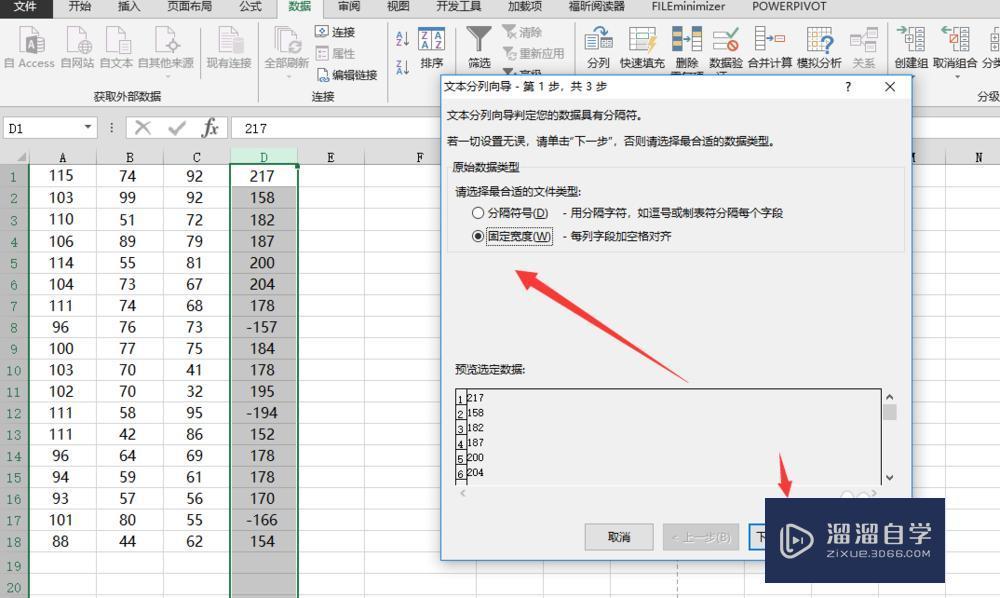




第1步前提,是数据导入,我们的数据如图所示,现在将最后一列数据分成两列。操作如下。第2步先选中最后一列数据,然后在菜单栏选择 数据——数据工具,数据工具中的分列。第3步单击分列,弹出对话框,可以看出我们共需要三步完成。我们选择固定宽度,单击下一步。第4步第二步,用鼠标选择分开的线,选好之后,下一步。第5步选择数据格式,然后完成。最后结果如图所示。第6步可以查看GIF动态图,再次参考。
Excel数据处理时,有时原始数据导入进来全部是在一列单元格,这时我们需要怎么处理了呢?其实只需要利用Excel中的分列功能就可以轻松办到,下面我就给大家分享下,Excel中怎么将数据分列的方法。希望能帮助到有需要的人。
工具/软件
电脑型号:联想(Lenovo)天逸510S; 系统版本:联想(Lenovo)天逸510S; 软件版本:Excel2019
方法/步骤
第1步
前提,是数据导入,我们的数据如图所示,现在将最后一列数据分成两列。操作如下。
第2步
先选中最后一列数据,然后在菜单栏选择 数据——数据工具,数据工具中的分列。
第3步
单击分列,弹出对话框,可以看出我们共需要三步完成。我们选择固定宽度,单击下一步。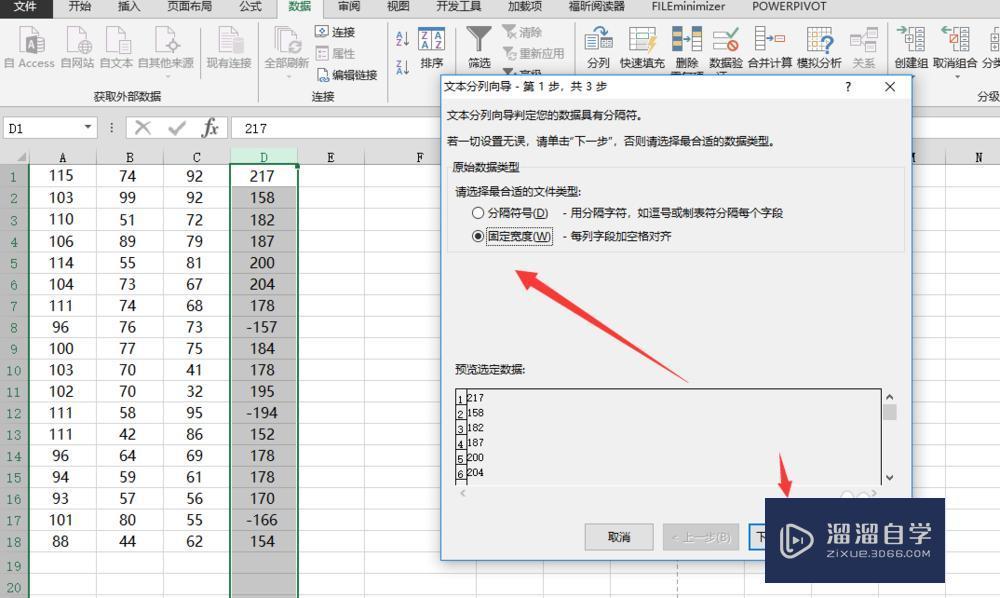
第4步
第二步,用鼠标选择分开的线,选好之后,下一步。
第5步
选择数据格式,然后完成。最后结果如图所示。

第6步
可以查看GIF动态图,再次参考。
- 上一篇:Excel怎么移动行?
- 下一篇:如何让Excel在两个窗口分开显示?
相关文章
广告位


评论列表